Correção para o erro de travamento do Microsoft Word ou Outlook 0xc0000005
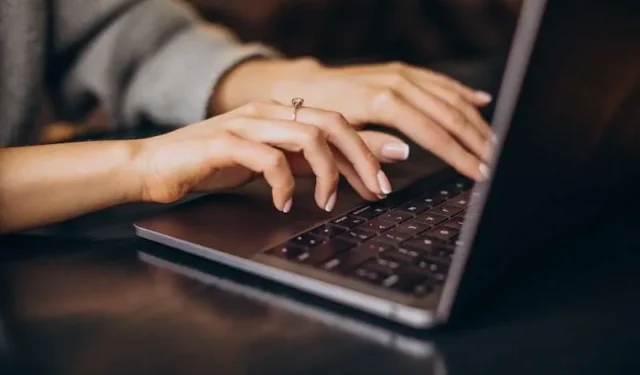
Se você foi afetado pelo problema de travamento nos seus aplicativos do Microsoft 365 ao verificar a ortografia ou digitar um texto, a Microsoft lançou uma solução alternativa para você.
Muitos usuários de aplicativos do Microsoft 365, como Excel, Outlook, Word, OneNote e PowerPoint, foram afetados pelo código de erro 0xc0000005. De acordo com a Microsoft, o problema está nos pacotes de idiomas instalados no sistema. Se a versão não for atualizada, isso causará o erro após a atualização dos aplicativos. Os usuários encontraram o problema após instalar a versão 2407 Build 17830.20138 ou superior.
Felizmente, a Microsoft lançou algumas soluções alternativas para usuários afetados. Primeiro, eles podem fazer um reparo online dos aplicativos do Office 365. Segundo, eles precisam reinstalar o pacote de idioma problemático. Por fim, desinstale versões MSI mais antigas do idioma.
Como executar um reparo temporário online em aplicativos do Microsoft 365 (soluções alternativas)
Vá até o botão Iniciar e clique com o botão direito nele. Clique em Aplicativos instalados. Escolha os aplicativos 365 que você deseja reparar e clique no botão de três pontos. Selecione Modificar. Agora, escolha Reparo on-line e clique no botão Reparar. Basta seguir o restante das instruções.
Configurar idioma do Office 365
Abra qualquer aplicativo do Microsoft 365. Clique na guia Arquivo e vá para Opções. Selecione Idioma e navegue até Idioma de exibição do Office. Verifique se o seu idioma de exibição está listado. Agora, vá para Idiomas de criação e revisão do Office e verifique se o idioma que você deseja usar está listado. Se o status indicar Revisão disponível, clique nele para instalar as ferramentas de revisão. Reinicie o aplicativo.
Desinstalar uma instalação de idioma antiga
Abra as Configurações do Windows e navegue até Aplicativos. Vá para Aplicativos instalados e selecione a instalação do idioma antigo. Agora, desinstale o aplicativo.
Conclusão
Esses métodos podem ser soluções temporárias da Microsoft, mas pelo menos podem ajudar você a solucionar o problema que você tem em mãos.



Deixe um comentário